有用戶反映通過windows update向用戶推送的realtek hd audio驅動總是無法成功安裝。今天小編教大家win10關閉usc解決realtek hd audio更新失敗的方法,一起來看看吧!
具體表現在,當用戶點擊“安裝更新”後,更新會安裝失敗,但是沒有提供任何具體的錯誤信息。用戶嘗試重啟以及sfc修復電腦後均不起作用。
後來有用戶blazinsmokey發現關閉UAC用戶賬戶控制後就可以正常安裝驅動更新了,看樣子是安裝驅動過程中在需要提升管理員權限時,系統並沒有正常彈出UAC用戶賬戶控制窗口,導致程序無法繼續安裝。
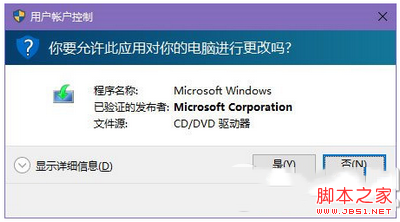
用戶賬戶控制窗口
如果你也遇到了類似問題,可臨時關閉UAC來解決。
關閉UAC方法一:
在任務欄搜索框中輸入UAC,回車即可打開用戶賬戶控制設置,如下圖所示:
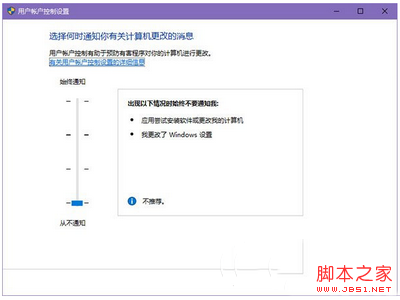
將安全級別設置為最低(即“從不通知”)即可。
關閉UAC方法二:
如果你安裝了魔方的話,也可以通過下面的方法來關閉UAC:
在魔方主窗口中點擊“設置向導”,然後在“安全加固”中將UAC關閉即可
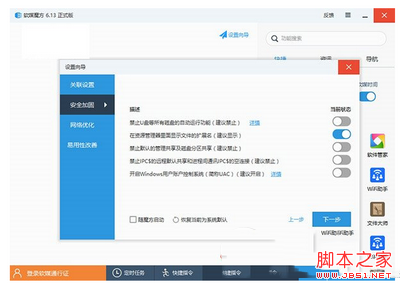
建議在問題解決後重新開啟UAC,大部分軟件都可以在較低權限下正常運行,開啟UAC後凡是需要管理員權限的操作都需要經過用戶的同意,這樣可以有效抵制惡意軟件在未經用戶同意的情況下安裝多余軟件或篡改系統文件。